- Tác giả Jason Gerald [email protected].
- Public 2023-12-16 11:46.
- Sửa đổi lần cuối 2025-01-23 12:51.
HP LaserJet 1010 đã được phát hành từ rất lâu trước khi Windows 7 tồn tại, vì vậy việc cài đặt máy in này trên máy tính Windows 7 có thể hơi khó khăn do các vấn đề về khả năng tương thích. May mắn thay, bạn có thể sử dụng trình điều khiển khác từ dòng máy in HP tương tự để cài đặt LaserJet 1010 trên Windows 7. Hãy xem cách thực hiện bên dưới.
Bươc chân
Phần 1/2: Kết nối Máy in với Máy tính
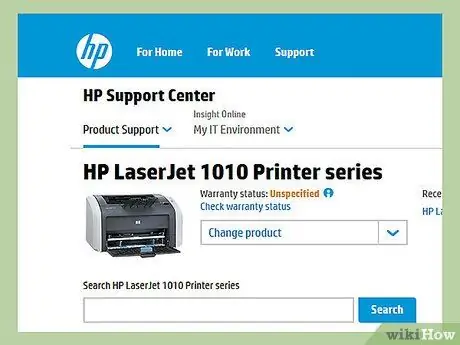
Bước 1. Kết nối HP LaserJet 1010 với máy tính
Thực hiện việc này bằng cáp dữ liệu USB. Cắm đầu kia của cáp vào cổng tương thích của mỗi thiết bị.
Bước 2. Cắm máy in vào nguồn điện
Sau đó, bật nó lên.
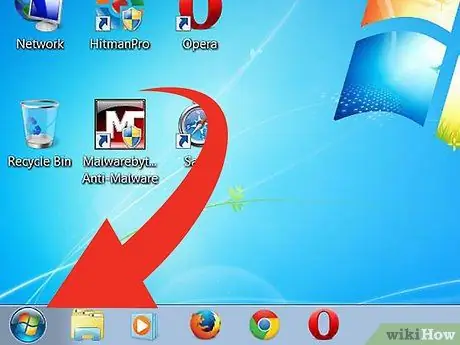
Bước 3. Nhấp vào nút Bắt đầu
Nó ở góc dưới bên trái của màn hình.
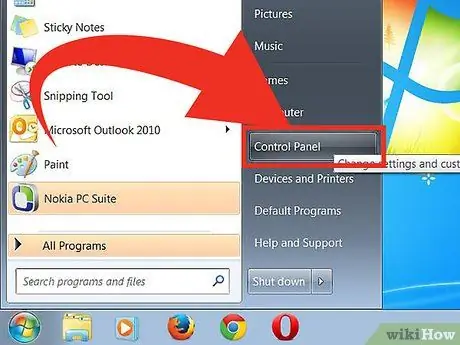
Bước 4. Chọn Bảng điều khiển
Nhấp vào Thiết bị và Máy in.
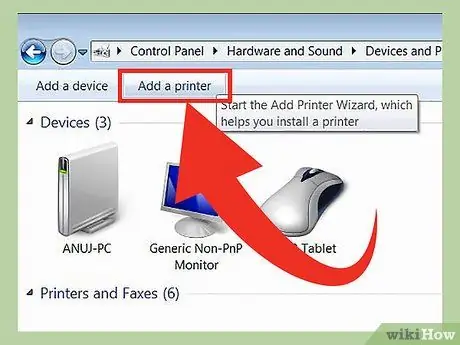
Bước 5. Nhấp vào Thêm máy in
Tùy chọn này nằm ở góc trên bên trái của cửa sổ.

Bước 6. Chọn Thêm máy in cục bộ
Nhấn Next để tiếp tục.
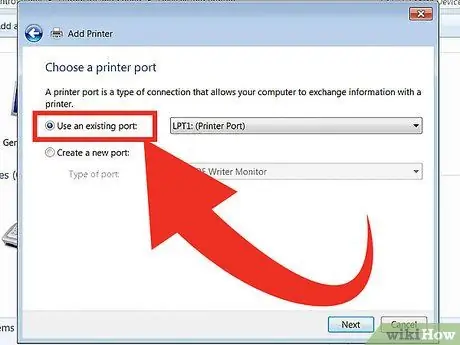
Bước 7. Chọn Sử dụng một cổng hiện có
Một danh sách thả xuống sẽ xuất hiện. Chọn "DOT4_001" từ các tùy chọn.
Nhấp vào Tiếp theo để chuyển sang trang tiếp theo
Phần 2/2: Định cấu hình cài đặt
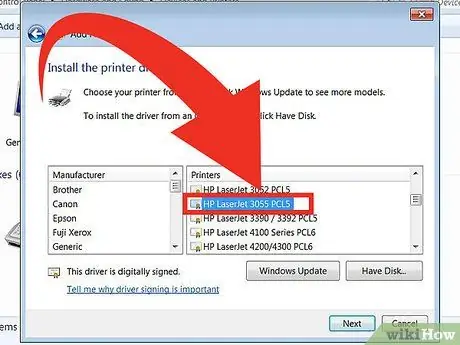
Bước 1. Chọn HP từ danh sách các nhà sản xuất
Sau đó chọn HP LaserJet 3055 PCL5 trong danh sách máy in.
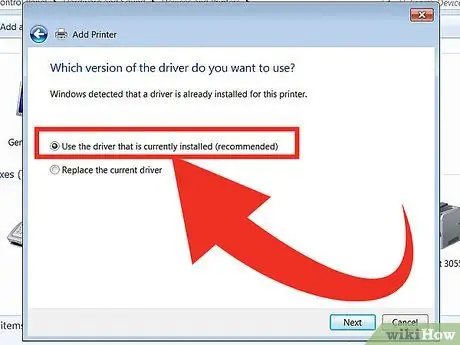
Bước 2. Chọn Sử dụng trình điều khiển hiện đã được cài đặt
Nhấn Next để tiếp tục.
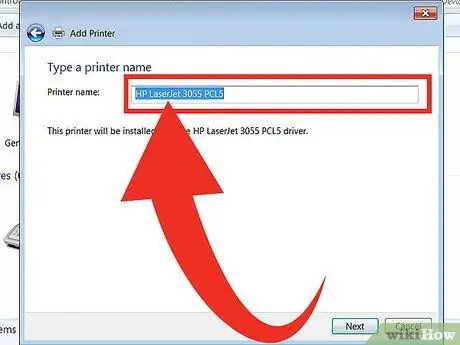
Bước 3. Nhập tên bạn muốn cho máy in
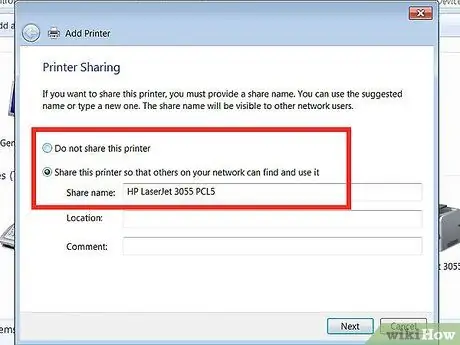
Bước 4. Quyết định xem bạn có chia sẻ máy in hay không
Chọn có đặt nó làm máy in mặc định hay không.
-
Khi hoàn tất, hãy nhấp vào Hoàn tất để hoàn thành các cài đặt này.

Kết nối HP LaserJet 1010 với Windows 7 Step 11Bullet1






